# Mehrere ELOas-Instanzen installieren
Es ist möglich, mehrere Instanzen von ELO Automation Services für dasselbe Repository (ELO Document Manager) in ELOenterprise-Umgebungen zu installieren. Da ELOas jedoch eine feste GUID für seinen Ruleset-Ordner im Repository verwenden soll, kann das normale ELO Server Setup-Programm nicht zur Installation mehrerer Instanzen von ELOas im selben Repository verwendet werden. Mehrere ELOas-Instanzen können sich nicht denselben Basisordner teilen.
Installieren Sie zusätzliche ELO Automation Services-Instanzen für ein Repository wie folgt.
Erstellen Sie eine Kopie des Ordners ELOas Base.
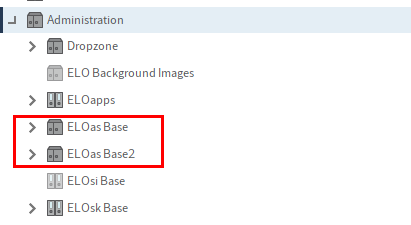
Abb.: Zweiter ELOas Base Ordner
Kopieren Sie die GUID des neuen Ordners ELOas Base in einen Texteditor.
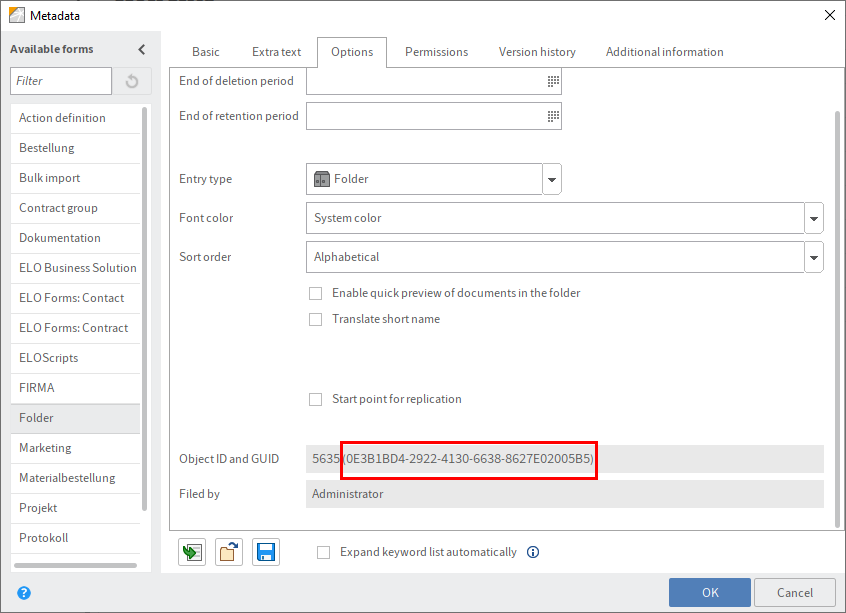
Abb.: GUID des zweiten ELOas Base Ordners
Stoppen Sie die Tomcat-Instanz an der Stelle, an der Sie die neue ELOas-Instanz installieren werden.
Wechseln Sie zum Konfigurationsverzeichnis der Web-Anwendung (
<tomcat install>\conf\Catalina\localhost), und kopieren Sie die XML-Datei der Anwendung. In diesem Beispiel wirdas-EXTEN01.xmlnachas-EXTEN02.xmlkopiert.Information
Sie können auch bei Bedarf die ELOas-Konfigurationsdatei auf einen anderen Tomcat-Server kopieren.
Öffnen Sie die kopierte XML-Datei in einem Texteditor und passen Sie die Einträge für
webappconfigdirundContext pathan die neue ELOas-Instanz. In unserem Beispiel wäre dies:<Context docBase="E:\ELO\prog\webapps\as.war" path="/as-EXTEN2" unpackWAR="true"> <Environment name="webappconfigdir" override="false" type="java.lang.String" value="E:\ELO\config\as-EXTEN2\ELO-ELODOKUSRV-3"/> </Context>Navigieren Sie nun zum Verzeichnis config wie im vorherigen Schritt beschrieben. Kopieren Sie das ursprüngliche Konfigurationsverzeichnis für ELOas, um ein neues Konfigurationsverzeichnis für die neue Instanz zu erstellen.
Abb.: Kopiertes und umbenanntes Verzeichnis
Öffnen Sie das neue Verzeichnis und öffnen Sie anschließend die Datei config.xml in einem Texteditor.
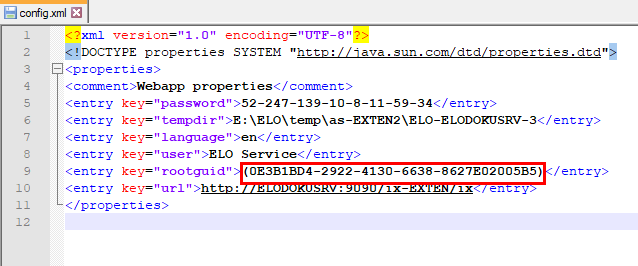
Abb.: Angepasste GUID für die zweite ELOas-Instanz
Passen Sie den Eintrag
rootguidso an, dass die GUID mit dem des Repository-Ordners aus Schritt 2 identisch ist:Öffnen Sie die Datei logback.xml im selben Verzeichnis und vergeben Sie einen anderen Namen für die Protokolldatei.
Starten Sie den ELO Application Server (Tomcat).
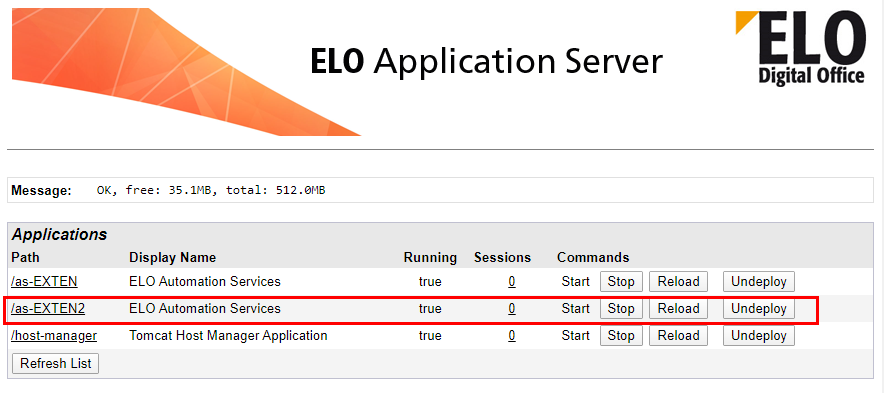
Abb.: Zweite ELOas-Instanz auf dem ELO Server
Überprüfen Sie im Tomcat Server Manager, ob die neue ELOas Instanz funktioniert.